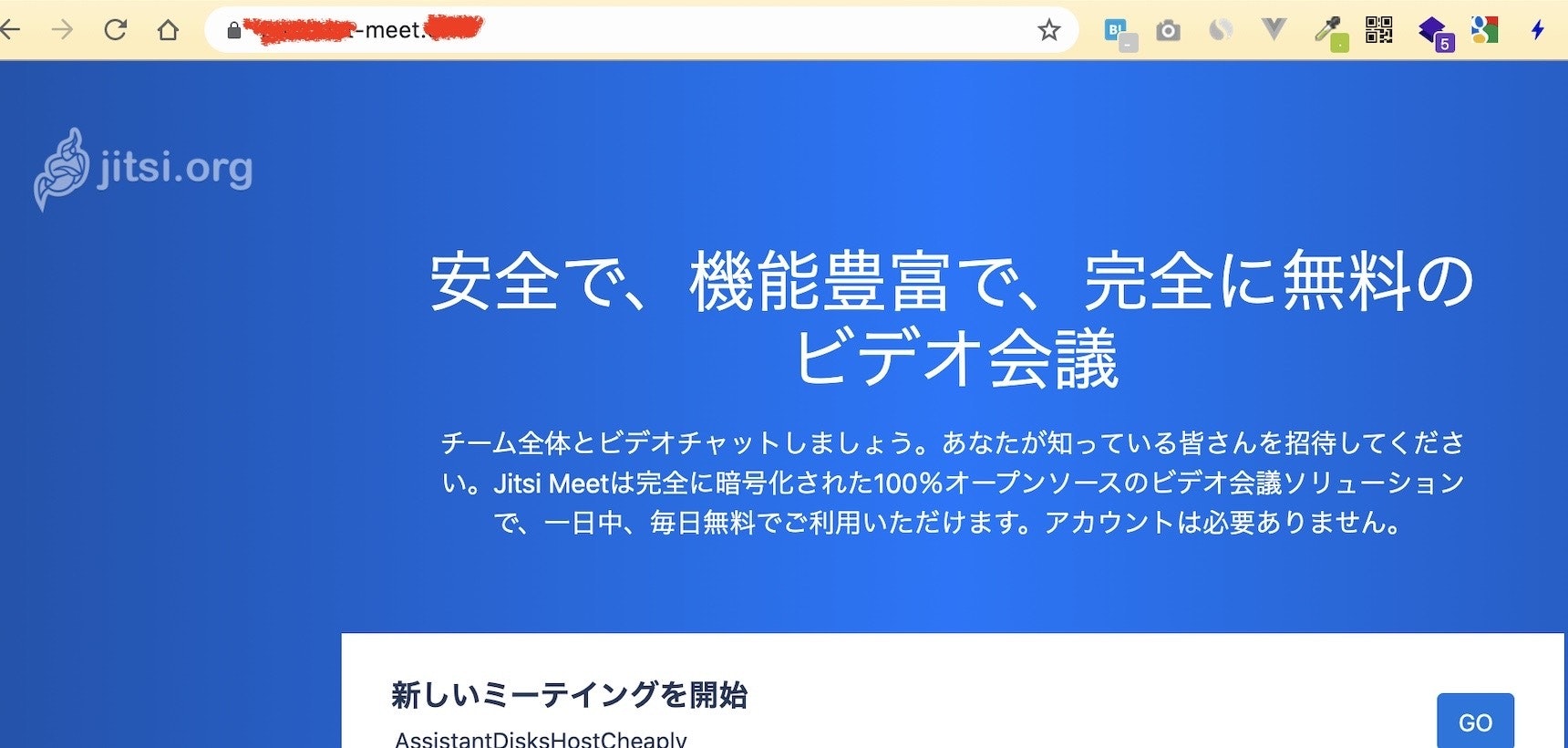jitsi meetのセルフホスティングを試してみてます。 (WIP)
書きかけだけど一旦公開
freenomで取得したドメインとの紐付けまでやってみます。
Jitsi Meet
フリーで使えるビデオチャットツールです。
セルフホスティングが可能です。
1. 下準備
ドメインとサーバーの下準備です。
AzureのVMインスタンスを作成
AzureでUbuntuサーバー(v18系)を作成します。
立ち上げ時にSSH,HTTP,HTTPSのポートを許可しておきます。
作成したらパブリックIPアドレスが発行されるのでアドレスを控えておきます。
freenomで無料ドメイン取得
freenomで無料でドメインを取得します。
https://hogehoge-meet.cfを取得しました。
DNSの設定で先程のAzureのVMのIPアドレスを指定します。
2. ubuntuにJitsiをインストールしていく
ubuntuにdocker-compose経由でJitsiをインストールします。
2-1. docker-composeを利用できるようにする
今回はdocker-composeでインストールします。その辺の準備から
dockerのインストール
curl -fsSL https://get.docker.com -o get-docker.sh
sh get-docker.sh
docker composeのインストール
sudo apt install docker-compose -y
2-2. Jitsiのダウンロードと設定
docker-jitsi-meetをcloneする
cloneしたフォルダ内に入ります。
git clone https://github.com/jitsi/docker-jitsi-meet && cd docker-jitsi-meet
.env設定
docker-jitsi-meetフォルダ内での作業です。
cp env.example .env
sudo vim .env
編集
2-3. Jitsiのインストール
イメージを落としてきます。
sudo docker-compose pull
以下で立ち上げましょう。
sudo docker-compose up -d
一見、処理が終わったように見えますが、プロセスが完了するまで少し時間がかかります。
以下で
sudo docker-compose logs -f web
3 動作
起動してアドレスにアクセスすると無事にスタート画面が表示されました。
4. 失敗した場合
URLにアクセスしてもうまくいかない場合は.envを再度編集などして、シャットダウンして再起動してみましょう
sudo docker-compose down
だいたいが.envの設定か、ファイヤーウォールの設定が原因だと思います。
ちなみに--rmi allでイメージごと削除できます。
sudo docker-compose down --rmi all